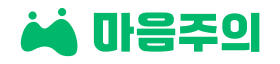기본 제공된 양식 이외에 추가로 새로운 양식을 만들 수 있어요
나에게 맞는 양식을 만들고 고객 관리할 때 활용해 보세요!
양식 추가
기존의 템플릿을 활용하거나 새로 나만의 양식을 만들 수 있어요
1. [문서] 메뉴 우측 상단의 ‘+ 양식 추가’ 버튼을 선택해요
2. 문서 양식을 구성하는 방법을 선택해요
•
문서 양식을 구성하는 방법은 총 2가지가 있어요
◦
◦
템플릿 불러오기 : 이미 구성되어 있는 템플릿을 활용해서 문서 양식을 만들고 싶을 때 템플릿을 선택해요
3. 빈 페이지에서 시작할 경우, 어떤 유형의 문서 양식을 추가할 것인지 선택해요
1.
전자문서
•
접수지와 일지 유형이 아닌 모든 문서가 전자문서에요
•
예: ‘동의서’, ‘개인정보 수집·이용·제3자 제공 동의서’ 등
•
직접 텍스트를 입력할 수 있고, 기본 입력란 및 자동 입력 정보 위젯 사용 또한 가능해요
2. 접수지
•
고객의 정보를 수집할 수 있는 질문지를 작성하는 문서에요
•
예: ‘접수면담지’, ‘상담신청서’ 등
•
마음주의에서 기본으로 기본으로 제공하는 질문 위젯을 기반으로 접수지를 자유롭게 만들 수 있어요
◦
여러 질문 위젯 중 고객 프로필 정보에 자동으로 반영되는 정보도 있어요
▪
이름, 생년월일, 성별, 연락처, 이메일, 주소, 하는일, 참고사항
3.
일지
•
서비스 종료 후 또는 화상 서비스 진행 중 해당 회기에 진행된 내용을 기록하는 문서에요
•
예: 회기 기록지, 상담일지 등
•
고객 이름, 회차 정보, 회기 목표, 내용 등 각 회기마다 기록해야 할 항목을 입력란 및 자동 입력 정보 위젯을 활용하여 일지 유형 문서 양식으로 제작 후, 해당 양식을 사용하여 일지를 작성할 수 있어요
◦
각 서비스 일정에 대해 하나의 일지를 작성할 수 있어요
◦
여려 일지 유형의 양식을 만들어 제공하는 서비스별 다른 양식의 일지로 작성할 수 있어요
양식 편집 화면
1. 양식 편집 화면 상단
•
문서 양식 제목 : 문서 양식에 알맞는 제목을 입력할 수 있어요
◦
문서 양식 편집창 에서 문서 제목을 입력하면 동일하게 자동으로 입력돼요
에서 문서 제목을 입력하면 동일하게 자동으로 입력돼요
•
미리보기 : 작성하고 있는 문서 양식이 어떻게 보여질지 확인할 수 있어요
•
양식 저장 : 작성한 문서 양식을 저장할 수 있어요
2. 양식 편집창 왼쪽 패널
•
문서 양식을 구성할 때 사용할 수 있는 ‘입력란’과 ‘자동 입력 정보’의 목록이에요
•
“입력란” 또는 “자동 입력 정보”를 편집창( )에 가져와서 양식을 만들 수 있어요
)에 가져와서 양식을 만들 수 있어요
◦
“입력란”의 경우 편집창( )에서 ‘/’를 입력해서 선택할 수 있어요
)에서 ‘/’를 입력해서 선택할 수 있어요
◦
“자동 입력 정보”의 경우 편집창( )에서 ‘@’를 입력해서 선택할 수 있어요
)에서 ‘@’를 입력해서 선택할 수 있어요
입력란이 무엇인가요?
텍스트, 선택 박스 등 양식을 구성하는 데에 있어 고객이 정보를 입력할 수 있는 공간을 의미해요
예를 들어, 이름이나 주소, 이메일 같은 정보를 넣을 때 사용할 수 있어요
자동 입력 정보가 무엇인가요?
반복해서 사용할만한 정보를 기억하고 동일한 입력란에 해당 정보를 자동으로 채워줘요
예를 들어, 일지에 고객 이름, 서비스 일시 등의 자동 정보 입력 위젯을 포함해 놓으면 일지를 작성할 때마다 고객 이름과 서비스 일시가 자동으로 채워져요
3. 텍스트 에디터
•
텍스트 크기 : 텍스트 크기의 종류는 크게 제목 1, 2, 3 및 본문으로 이루어져 있어요
•
텍스트 스타일 : 텍스트를 굵게, 기울임, 밑줄 및 줄그음으로 표현할 수 있어요
•
텍스트 정렬 : 기본은 왼쪽 정렬이나 가운데 혹은 오른쪽 정렬로 바꿀 수 있어요
•
목록 스타일 : 목록의 스타일을 동그라미 혹은 번호로 지정할 수 있어요
•
구분선 : 하나의 양식 내에서 두 구간 사이에 구분이 필요할 때 구분선으로 분리할 수 있어요
•
작업 취소, 다시 실행 : 실행한 작업을 취소할 수도 있고 취소한 작업을 다시 실행할 수 있어요
4. 양식 편집창
•
문서 제목 : 문서 양식에 알맞는 제목을 입력할 수 있어요
문서 양식 편집 화면 상단 에서 문서 제목을 입력했으면 여기에도 자동으로 입력돼요
에서 문서 제목을 입력했으면 여기에도 자동으로 입력돼요
•
문서 짧은 설명 : 해당 문서 양식을 구별할 수 있는 간략한 설명을 입력할 수 있어요
Hub 멤버십의 경우 문서 편집 권한을 가진 구성원만이 양식을 추가하거나 수정할 수 있어요